
最全的Linux教程,Linux从入门到精通
======================
-
linux从入门到精通(第2版)
-
Linux系统移植
-
Linux驱动开发入门与实战
-
LINUX 系统移植 第2版
-
Linux开源网络全栈详解 从DPDK到OpenFlow

第一份《Linux从入门到精通》466页
====================
内容简介
====
本书是获得了很多读者好评的Linux经典畅销书**《Linux从入门到精通》的第2版**。本书第1版出版后曾经多次印刷,并被51CTO读书频道评为“最受读者喜爱的原创IT技术图书奖”。本书第﹖版以最新的Ubuntu 12.04为版本,循序渐进地向读者介绍了Linux 的基础应用、系统管理、网络应用、娱乐和办公、程序开发、服务器配置、系统安全等。本书附带1张光盘,内容为本书配套多媒体教学视频。另外,本书还为读者提供了大量的Linux学习资料和Ubuntu安装镜像文件,供读者免费下载。

本书适合广大Linux初中级用户、开源软件爱好者和大专院校的学生阅读,同时也非常适合准备从事Linux平台开发的各类人员。
需要《Linux入门到精通》、《linux系统移植》、《Linux驱动开发入门实战》、《Linux开源网络全栈》电子书籍及教程的工程师朋友们劳烦您转发+评论
网上学习资料一大堆,但如果学到的知识不成体系,遇到问题时只是浅尝辄止,不再深入研究,那么很难做到真正的技术提升。
一个人可以走的很快,但一群人才能走的更远!不论你是正从事IT行业的老鸟或是对IT行业感兴趣的新人,都欢迎加入我们的的圈子(技术交流、学习资源、职场吐槽、大厂内推、面试辅导),让我们一起学习成长!
sudo pacman -S wqy-zenhei
sudo pacman -S wqy-bitmapfont
sudo pacman -S wqy-microhei
sudo pacman -S adobe-source-han-sans-cn-fonts
2.1 搜狗拼音输入法
首先安装如下软件:
sudo pacman -S fcitx-im
安装fcitx-qt4可能与之前安装的有冲突,但必须安装,不然搜狗安装后无法正常使用。
sudo pacman -S fcitx-qt4
sudo pacman -S fcitx-configtool
sudo pacman -S fcitx-sogoupinyin
然后配置 fcitx 环境,新建 ~/.xprofile 文件,同时添加如下内容后,重启系统即可切换搜狗中文输入法;
export GTK_IM_MODULE=fcitx
export QT_IM_MODULE=fcitx
export XMODIFIERS=“@im=fcitx”
2.2 yay
一个非常好用的 AUR 包管理器助手,用于装软件,能提供最少化用户输入的 pacman 界面、yaourt 式的搜索,同时几乎没有任何依赖软件;
sudo pacman -S yay
然后修改 aur 源为清华镜像;
yay --aururl “https://aur.tuna.tsinghua.edu.cn” --save
2.3 Chrome
虽然已经自带 firefox ,但是个人还是偏好 Chrome;
yay -S google-chrome
2.4 网易云音乐
工作闲暇之余,怎么能少了音乐的陪伴呢;
yay -S netease-cloud-music
2.5 Typora
最好的 Markdown 编辑器,没有之一;
yay -S typora
2.6 WPS
作为一个生产力工具,办公工具怎么能少呢;
yay -S wps-office
安装后,会提示缺失字体,可以通过安装字体解决;
yay -S ttf-wps-fonts
针对打开后菜单栏是英文的情况,可以安装 WPS 中文语言包后切换即可;
yay wps|grep zh
安装好之后,切换即可;
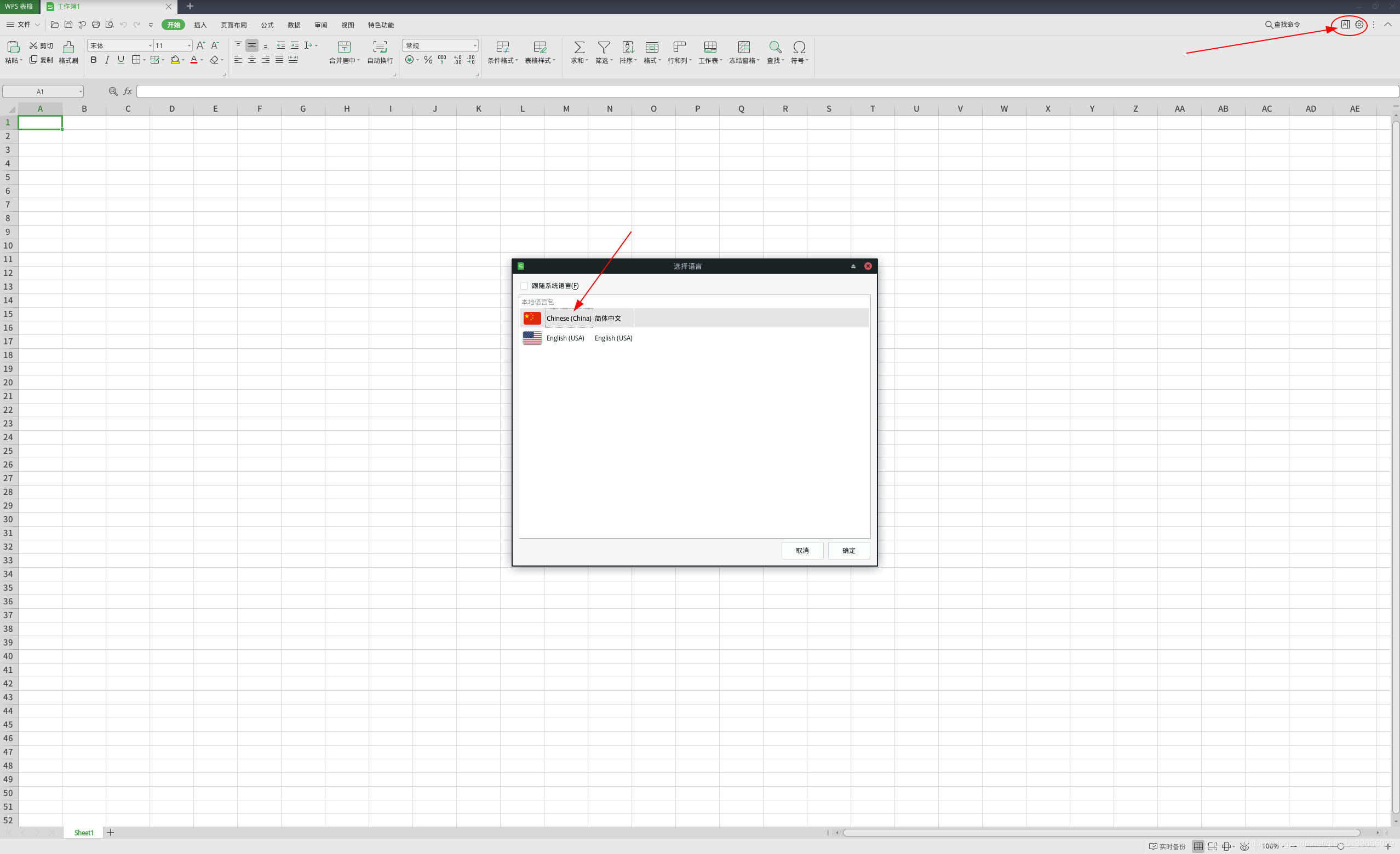
2.7 flameshot
非常好用的截图软件,不仅支持批注等基础功能,还支持上传图片到图床;
yay -S flameshot
2.8 git
yay -S git
安装后配置;
git config --global user.name “xxxx”
git config --global use.email “xxx@qq.com”
ssh-keygen -t rst -C “xxx@qq.com”
2.9 zsh
这是一款强大的 shell,推荐使用,使用如下命令安装;
yay -S zsh
安装好之后,将其设置为默认 shell,然后重启 shell 即可生效;
chsh -s /bin/zsh
然后安装 oh-my-zsh 即可;
git clone git://github.com/robbyrussell/oh-my-zsh.git ~/.oh-my-zsh
cp ~/.oh-my-zsh/templates/zshrc.zsh-template ~/.zshrc
然后可以在配置文件中配置 ~/.zshrc 我们喜欢的主题,以及安装相关插件后进行配置激活,常用的插件推荐如下;
- extract
用于解压文件,不管什么压缩文件,都可以用如下命令进行解压,不用再记忆参数;
x filename
- zsh-autosuggestions
自动建议补全;
git clone https://github.com/zsh-users/zsh-autosuggestions ~/.oh-my-zsh/custom/plugins/zsh-autosuggestions
- zsh-syntax-highlighting
语法高亮显示;
git clone https://github.com/zsh-users/zsh-syntax-highlighting.git ~/.oh-my-zsh/custom/plugins/zsh-syntax-highlighting
然后在配置文件中加入如下配置即可:
主题
ZSH_THEME=“dallas”
插件
plugins=(
git zsh-syntax-highlighting zsh-autosuggestions extract z
)
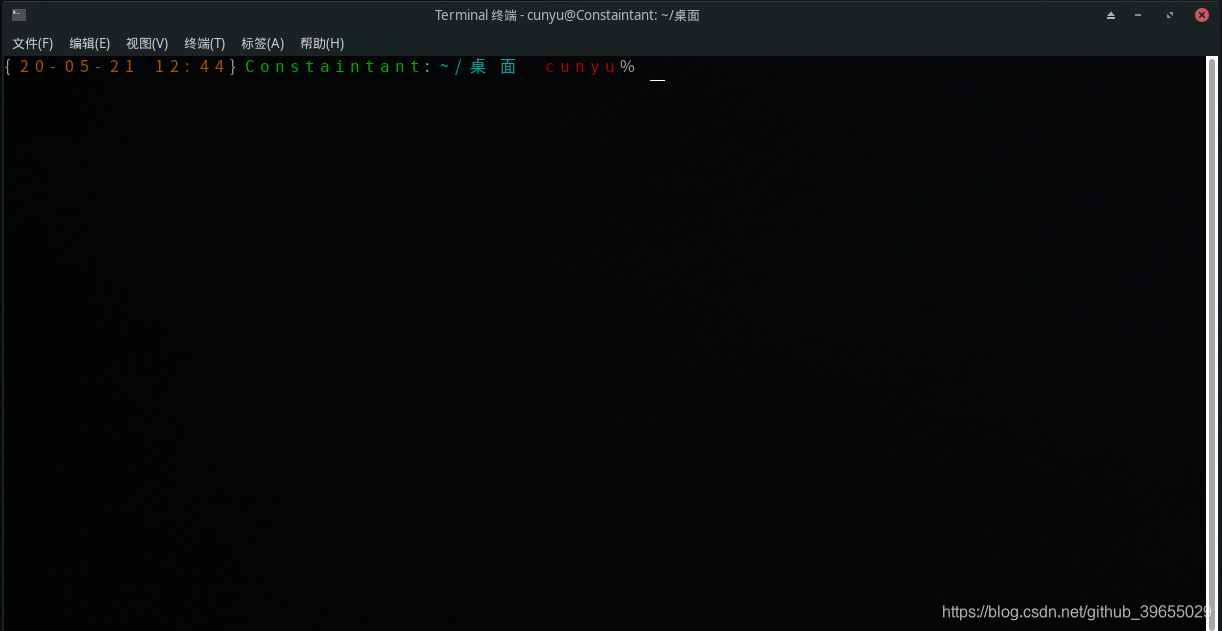
2.10 utools
效率工具神器;
yay -S utools
2.11 XMind
思维导图工具;
yay -S xmind
2.12 okular
PDF 阅读器;
yay -S okular
2.13 微信
yay -S wechat
2.14 QQ
yay -Sy deepin.com.qq.office
解决字体发虚的问题:
yay -S lib32-freetype2-infinality-ultimate
2.15 坚果云
yay -S nutstore
2.16 百度网盘
yay -S baidunetdisk-bin
先自我介绍一下,小编浙江大学毕业,去过华为、字节跳动等大厂,目前在阿里
深知大多数程序员,想要提升技能,往往是自己摸索成长,但自己不成体系的自学效果低效又漫长,而且极易碰到天花板技术停滞不前!
因此收集整理了一份《2024年最新Linux运维全套学习资料》,初衷也很简单,就是希望能够帮助到想自学提升又不知道该从何学起的朋友。
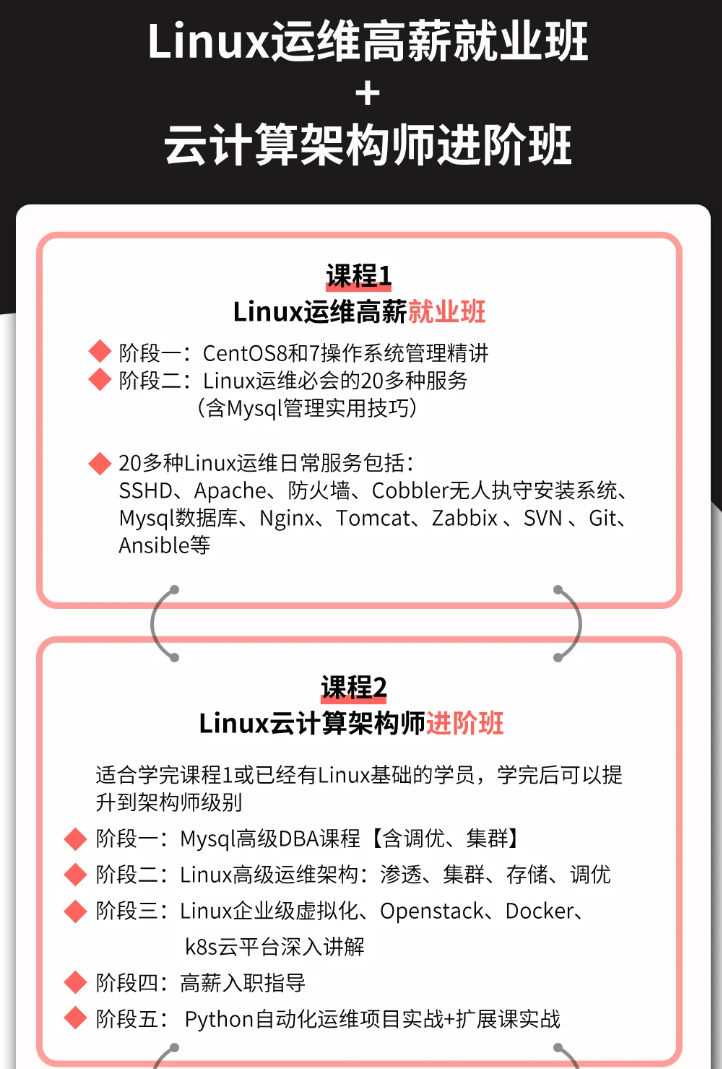
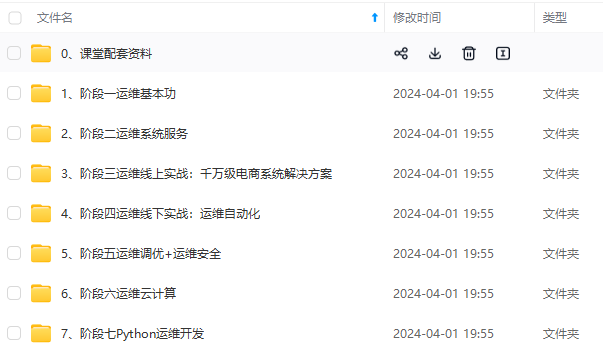
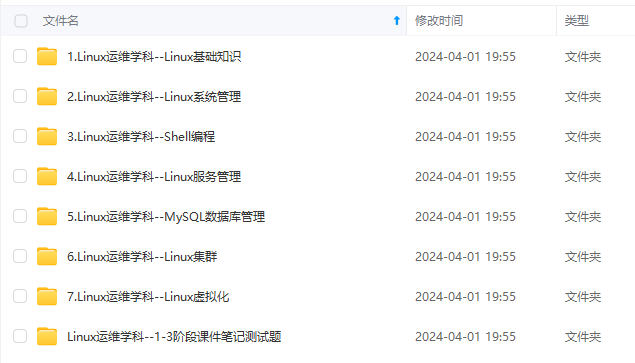
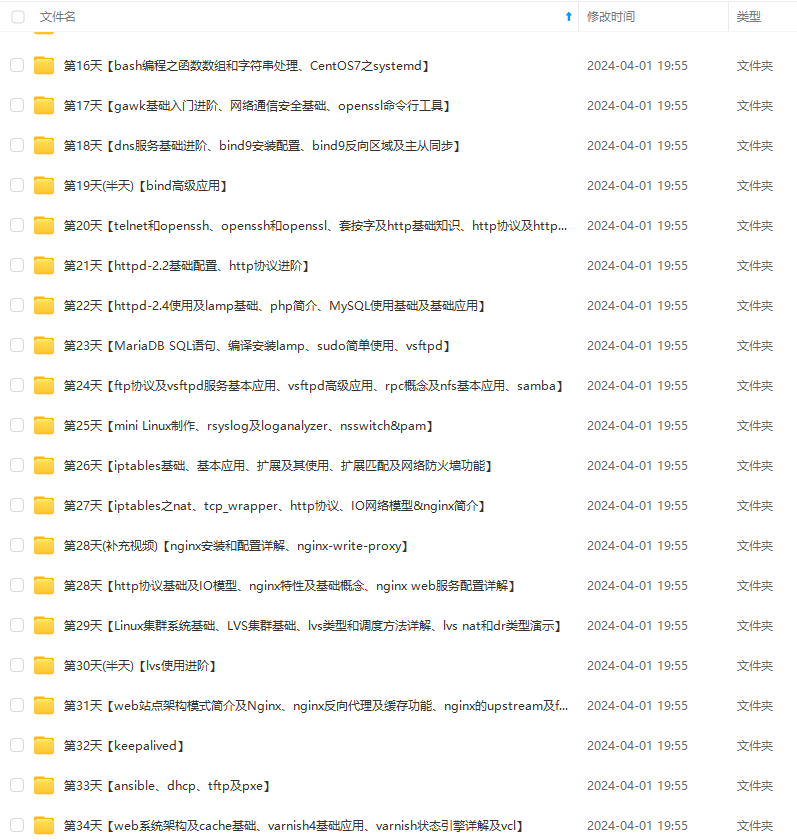
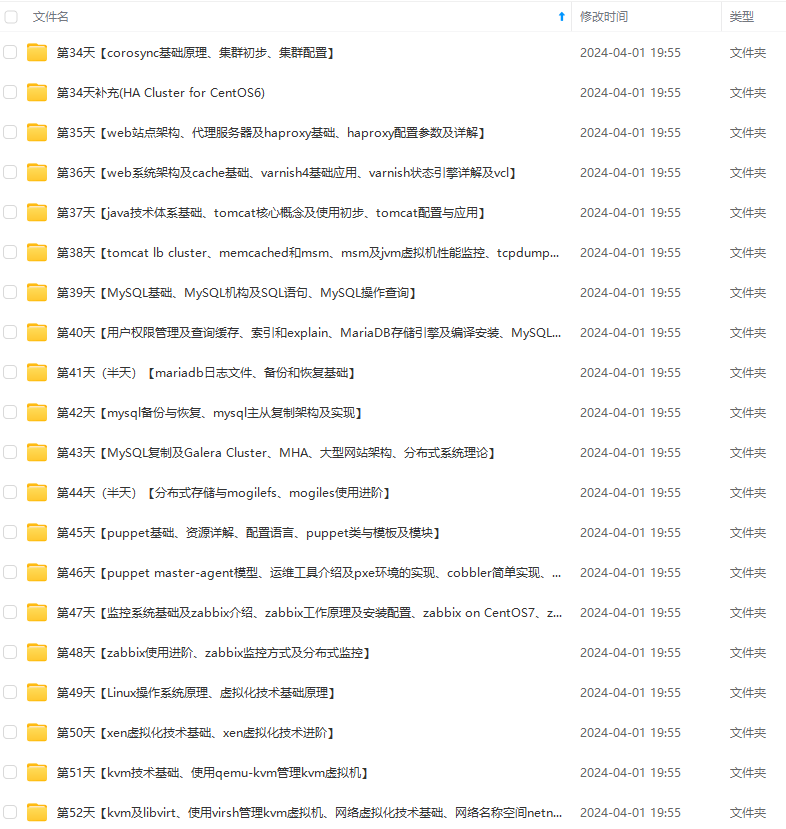
既有适合小白学习的零基础资料,也有适合3年以上经验的小伙伴深入学习提升的进阶课程,涵盖了95%以上运维知识点,真正体系化!
由于文件比较多,这里只是将部分目录截图出来,全套包含大厂面经、学习笔记、源码讲义、实战项目、大纲路线、讲解视频,并且后续会持续更新
字节跳动等大厂,目前在阿里**
深知大多数程序员,想要提升技能,往往是自己摸索成长,但自己不成体系的自学效果低效又漫长,而且极易碰到天花板技术停滞不前!
因此收集整理了一份《2024年最新Linux运维全套学习资料》,初衷也很简单,就是希望能够帮助到想自学提升又不知道该从何学起的朋友。
[外链图片转存中…(img-yfuSHTld-1714738116524)]
[外链图片转存中…(img-dBlYOUXR-1714738116525)]
[外链图片转存中…(img-AcACdG63-1714738116525)]
[外链图片转存中…(img-sbg1x6DM-1714738116526)]
[外链图片转存中…(img-lMrqN6XW-1714738116526)]
既有适合小白学习的零基础资料,也有适合3年以上经验的小伙伴深入学习提升的进阶课程,涵盖了95%以上运维知识点,真正体系化!
由于文件比较多,这里只是将部分目录截图出来,全套包含大厂面经、学习笔记、源码讲义、实战项目、大纲路线、讲解视频,并且后续会持续更新






















 1004
1004

 被折叠的 条评论
为什么被折叠?
被折叠的 条评论
为什么被折叠?








